Google Sheets : comment utiliser RECHERCHEV avec l’instruction IF
Vous pouvez utiliser la syntaxe suivante pour utiliser une RECHERCHEV avec une instruction IF dans Google Sheets :
=IF(ISNA(VLOOKUP(D2, A2:B11, 2, FALSE)), "", VLOOKUP(D2, A2:B11, 2, FALSE))
Cette formule particulière recherche la valeur dans la cellule D2 dans la plage A2:B11 .
Si la valeur existe, alors cette formule renvoie la valeur correspondante dans la colonne 2 de la plage.
Si la valeur n’existe pas, un espace est renvoyé.
Remarque : L’argument FALSE indique à Google Sheets de rechercher des correspondances exactes au lieu de correspondances approximatives.
L’exemple suivant montre comment utiliser cette syntaxe dans la pratique.
Exemple : utilisez RECHERCHEV avec l’instruction IF dans Google Sheets
Supposons que nous ayons l’ensemble de données suivant dans Google Sheets qui montre les points marqués par les basketteurs de différentes équipes :
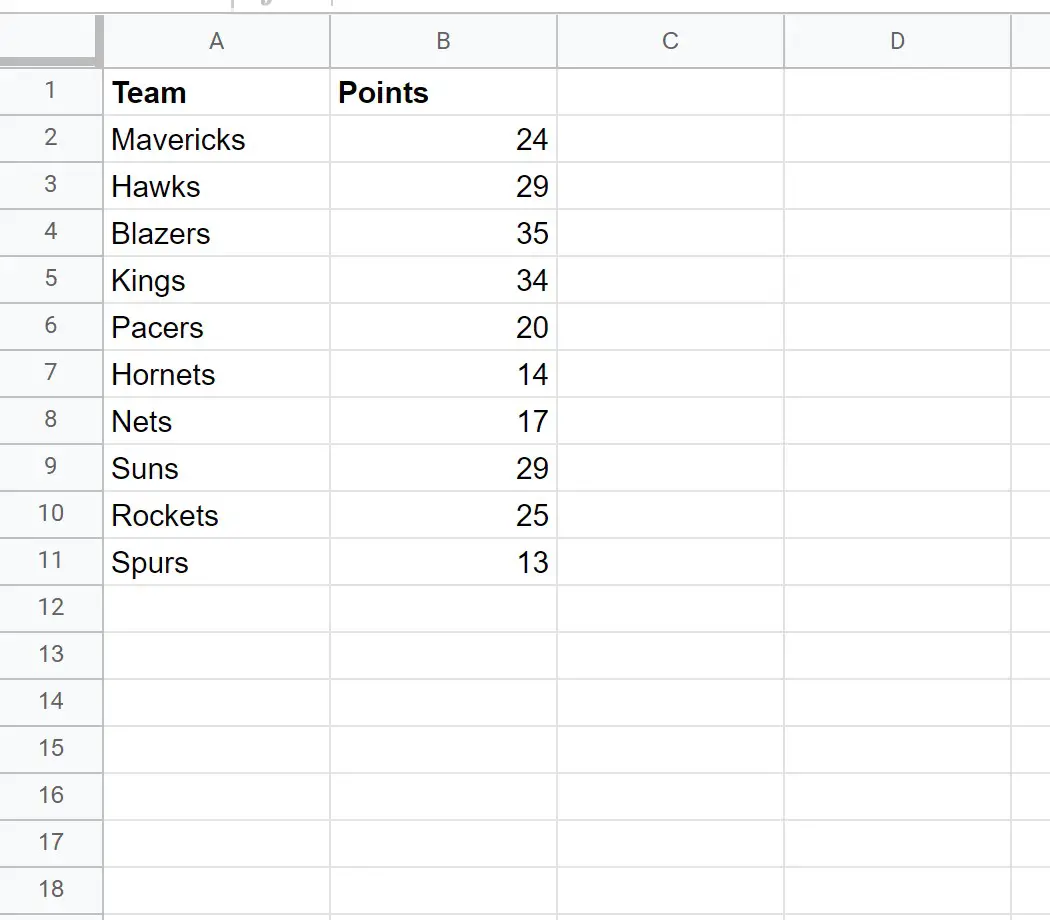
Supposons que nous essayions d’utiliser la formule RECHERCHEV suivante pour rechercher le nom de l’équipe dans la cellule D2 de la colonne A et renvoyer la valeur de points correspondante dans la colonne B :
=VLOOKUP(D2, A2:B11, 2, FALSE)
La capture d’écran suivante montre comment utiliser cette formule en pratique :
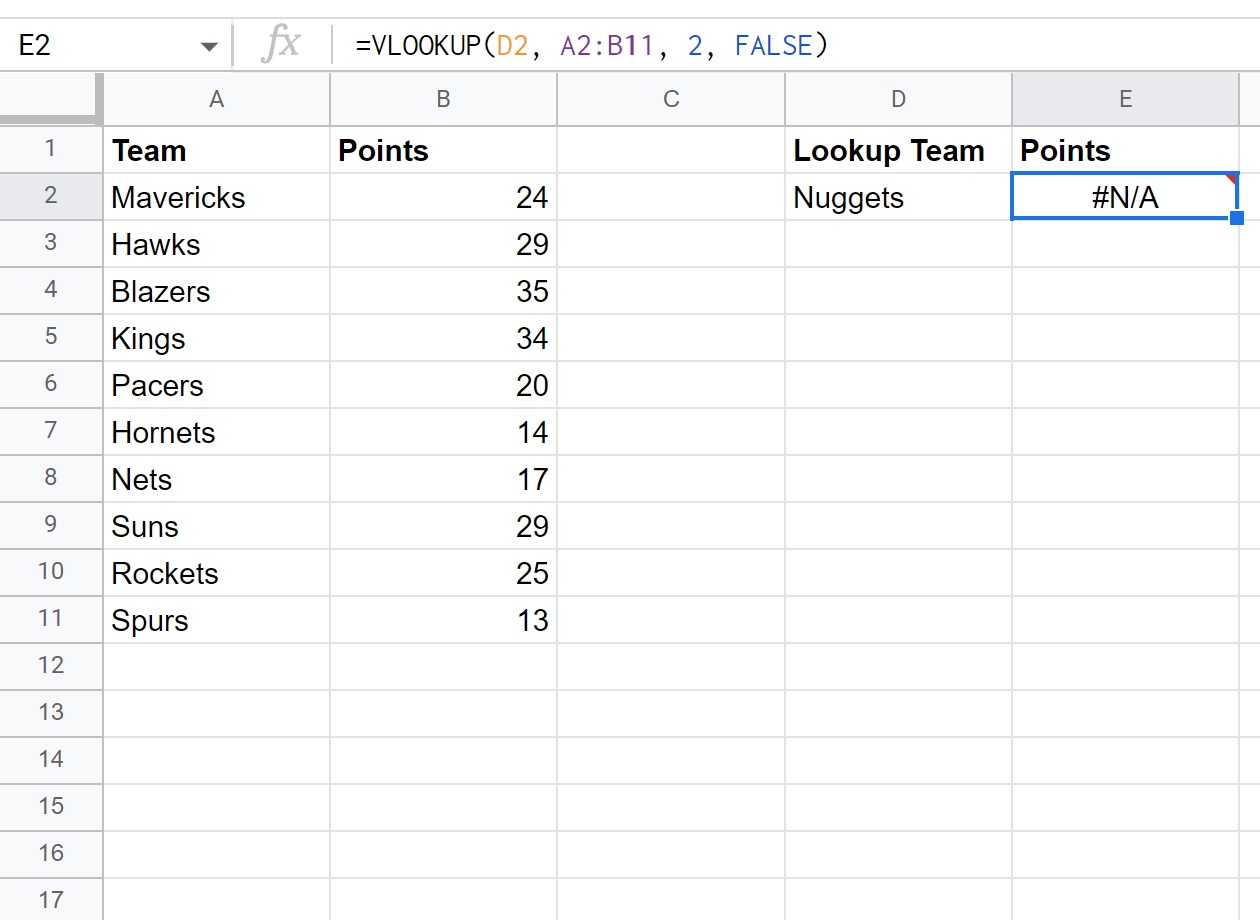
La formule RECHERCHEV renvoie #N/A puisque « Nuggets » n’existe pas dans la colonne équipe.
Pour renvoyer une valeur vide au lieu de #N/A, nous pouvons utiliser la formule suivante :
=IF(ISNA(VLOOKUP(D2, A2:B11, 2, FALSE)), "", VLOOKUP(D2, A2:B11, 2, FALSE))
La capture d’écran suivante montre comment utiliser cette formule en pratique :
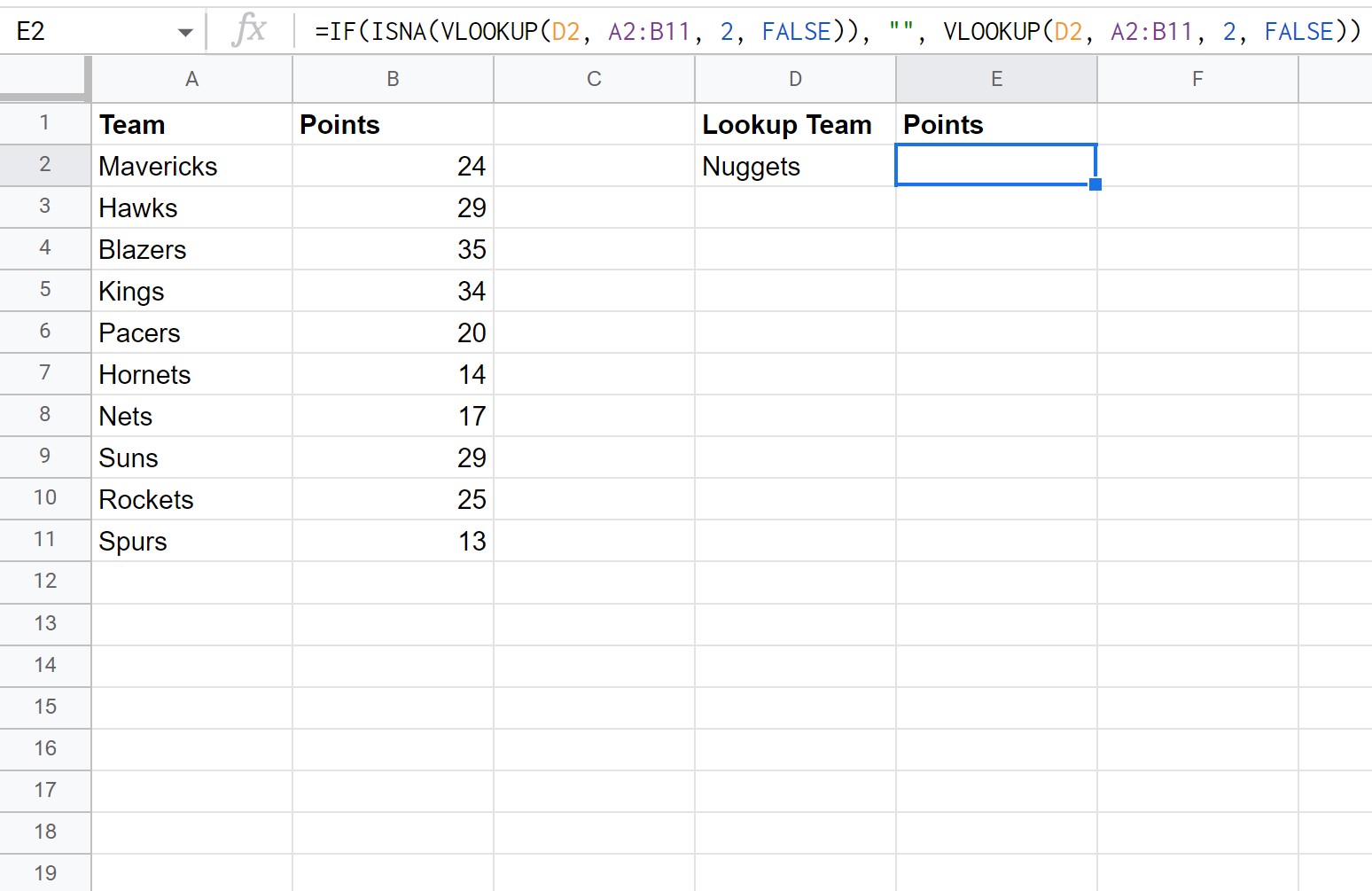
Notez qu’une valeur vide est renvoyée cette fois au lieu de #N/A .
Notez également que vous pouvez renvoyer une valeur différente au lieu d’un blanc si vous le souhaitez.
Par exemple, vous pouvez utiliser la formule suivante pour renvoyer « Équipe absente de l’ensemble de données » si le nom de l’équipe que vous utilisez dans la formule RECHERCHEV n’est pas trouvé dans l’ensemble de données :
=IF(ISNA(VLOOKUP(D2, A2:B11, 2, FALSE)), "Team Not in Dataset", VLOOKUP(D2, A2:B11, 2, FALSE))
La capture d’écran suivante montre comment utiliser cette formule en pratique :
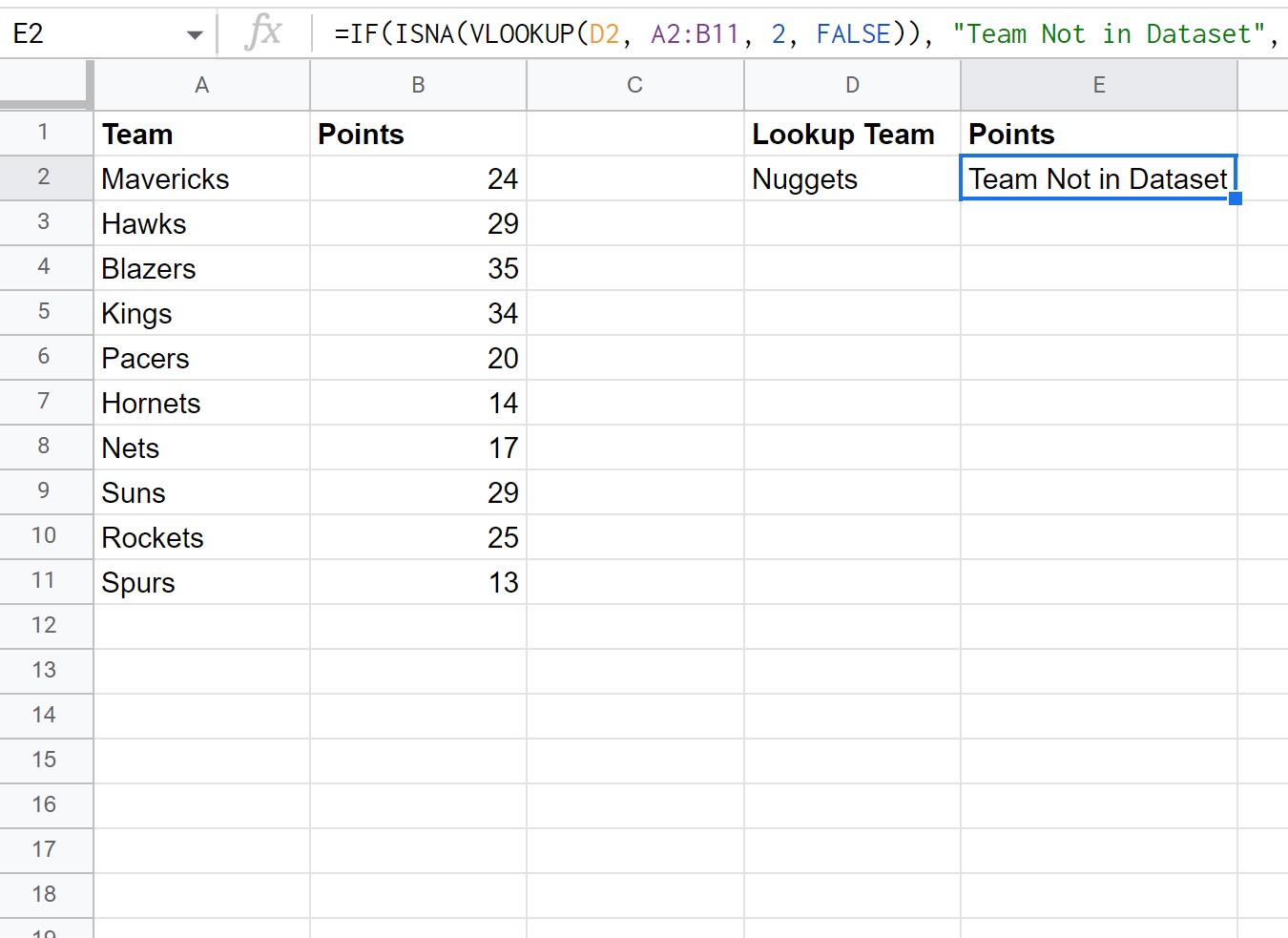
Notez que la formule renvoie « Team Not in Dataset » puisque les Nuggets n’existent pas dans la colonne équipe.
Ressources additionnelles
Les didacticiels suivants expliquent comment effectuer d’autres tâches courantes dans Google Sheets :
Google Sheets : comment utiliser RECHERCHEV à partir d’un autre classeur
Google Sheets : utilisez RECHERCHEV pour renvoyer toutes les correspondances
Google Sheets : utilisez RECHERCHEV avec plusieurs critères
